
प्रोग्राममध्ये विंडोजसह कार्य करणे खूप महत्वाचे आहे, कारण बहुतेकदा प्रोग्राम ऑपरेटिंग सिस्टम ' विंडोज ' अंतर्गत वापरला जातो. तुम्ही जी डिरेक्टरी उघडता, ती स्वतंत्र विंडोमध्ये उघडतात. याला ' मल्टी-डॉक्युमेंट इंटरफेस ' म्हणतात जो सर्वात प्रगत आहे कारण तुम्ही एका विंडोवर काम करू शकता आणि नंतर सहजपणे दुसऱ्या विंडोवर जाऊ शकता. उदाहरणार्थ, आम्ही निर्देशिका प्रविष्ट केली "माहितीचे स्रोत" .
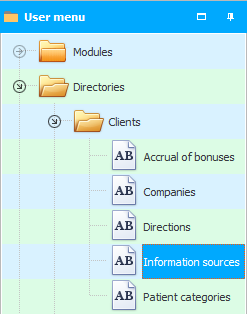
डेटा गटबद्ध असल्यास "खुले गट" . आणि तुम्हाला अशा ठिकाणांची सूची दिसेल जिथे रुग्णांना सहसा तुमच्या क्लिनिकबद्दल माहिती मिळते.
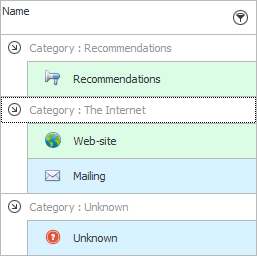
तुम्ही प्रोग्रामच्या वरच्या उजव्या कोपऱ्यात पाहिल्यास, जेव्हा किमान एक मॉड्यूल किंवा निर्देशिका उघडली असेल, तेव्हा तुम्ही मानक बटणांचे दोन संच पाहू शकता: ' कमी करा ', ' पुनर्संचयित करा ' आणि ' बंद करा '.

बटणांचा शीर्ष संच प्रोग्रामशी संबंधित आहे. म्हणजेच, जर तुम्ही वरचा 'क्रॉस' दाबला तर प्रोग्राम स्वतःच बंद होईल.
परंतु बटणांचा तळाचा संच सध्याच्या खुल्या निर्देशिकेचा संदर्भ देतो. जर तुम्ही खालच्या 'क्रॉस' वर क्लिक केले, तर आता जी डिरेक्टरी दिसत आहे ती बंद होईल, आमच्या उदाहरणात ती आहे "माहिती स्रोत" .
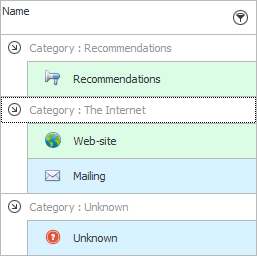
प्रोग्रामच्या अगदी शीर्षस्थानी खुल्या विंडोसह कार्य करण्यासाठी एक संपूर्ण विभाग देखील आहे "खिडकी" .

![]() मेनूचे प्रकार काय आहेत याबद्दल अधिक जाणून घ्या? .
मेनूचे प्रकार काय आहेत याबद्दल अधिक जाणून घ्या? .
तुम्ही ' ओपन फॉर्म्स ' यादी पाहू शकता. दुसर्यावर स्विच करण्याच्या क्षमतेसह. फॉर्म आणि विंडो एक आणि समान आहेत.

खुले फॉर्म तयार करणे शक्य आहे ' कॅस्केड ' - म्हणजे, एकामागून एक. कोणतीही दोन डिरेक्टरी उघडा, आणि नंतर या कमांडवर क्लिक करून ते तुमच्यासाठी स्पष्ट करा.

फॉर्म्स ' हॉरिझॉन्टल टाइल्स ' मध्ये देखील व्यवस्थित केले जाऊ शकतात.

किंवा ' व्हर्टिकल टाइल ' म्हणून.
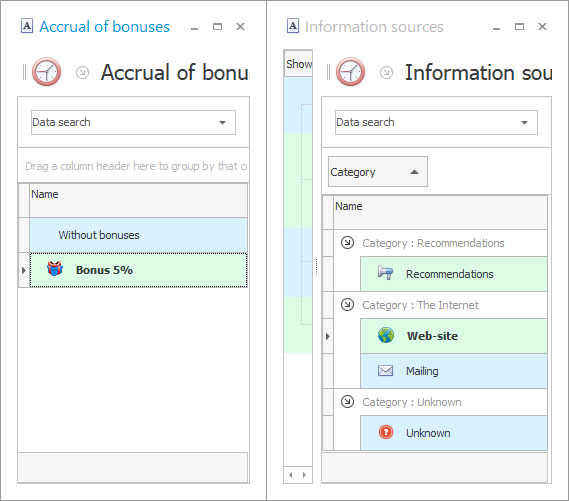
करू शकतो "बंद" वर्तमान विंडो.
किंवा एक क्लिक "सर्व बंद करा" लगेच खिडक्या.
किंवा "एक सोडा" वर्तमान विंडो, ही कमांड निवडल्यावर उर्वरित बंद होईल.
![]() ही ऑपरेटिंग सिस्टमची मानक वैशिष्ट्ये आहेत. आता ' युनिव्हर्सल अकाउंटिंग सिस्टीम'च्या विकसकांनी टॅबच्या मदतीने ही प्रक्रिया आणखी सोयीस्कर कशी केली आहे ते पहा.
ही ऑपरेटिंग सिस्टमची मानक वैशिष्ट्ये आहेत. आता ' युनिव्हर्सल अकाउंटिंग सिस्टीम'च्या विकसकांनी टॅबच्या मदतीने ही प्रक्रिया आणखी सोयीस्कर कशी केली आहे ते पहा.
![]() प्रोग्राम मॉडेल विंडो देखील वापरतो.
प्रोग्राम मॉडेल विंडो देखील वापरतो.
इतर उपयुक्त विषयांसाठी खाली पहा:
![]()
युनिव्हर्सल अकाउंटिंग सिस्टम
2010 - 2024